Les jeux vidéo, souvent gourmands en espace de stockage, incitent de nombreux utilisateurs à les installer sur des disques autres que celui hébergeant le système d’exploitation. Par exemple, la plateforme Steam permet une installation aisée sur le lecteur de votre choix, ce qui est particulièrement pratique si vous possédez un SSD pour le système et un disque dur pour les données. Bien que l’installation par défaut des jeux du Microsoft Store se fasse sur le lecteur C, il est tout à fait possible de transférer des titres comme Minecraft vers un autre emplacement.
Voici la procédure à suivre pour déplacer Minecraft vers un autre lecteur sous Windows 10.
Transférer Minecraft vers un autre disque
Ouvrez l’application Paramètres et naviguez jusqu’à la section Applications. Patientez jusqu’à ce que la liste des applications installées s’affiche intégralement. Localisez Minecraft dans cette liste, cliquez dessus et repérez le bouton « Déplacer ». En cliquant sur ce bouton, un menu déroulant s’ouvrira, vous offrant la possibilité de sélectionner le lecteur de destination de Minecraft.
Le lecteur sur lequel Minecraft est déjà installé ne sera pas proposé. Choisissez le lecteur souhaité et confirmez en cliquant sur « Déplacer ».
Le transfert est généralement rapide. Assurez-vous que le jeu est fermé avant de lancer l’opération. S’il est en cours d’exécution, il sera automatiquement forcé de se fermer.
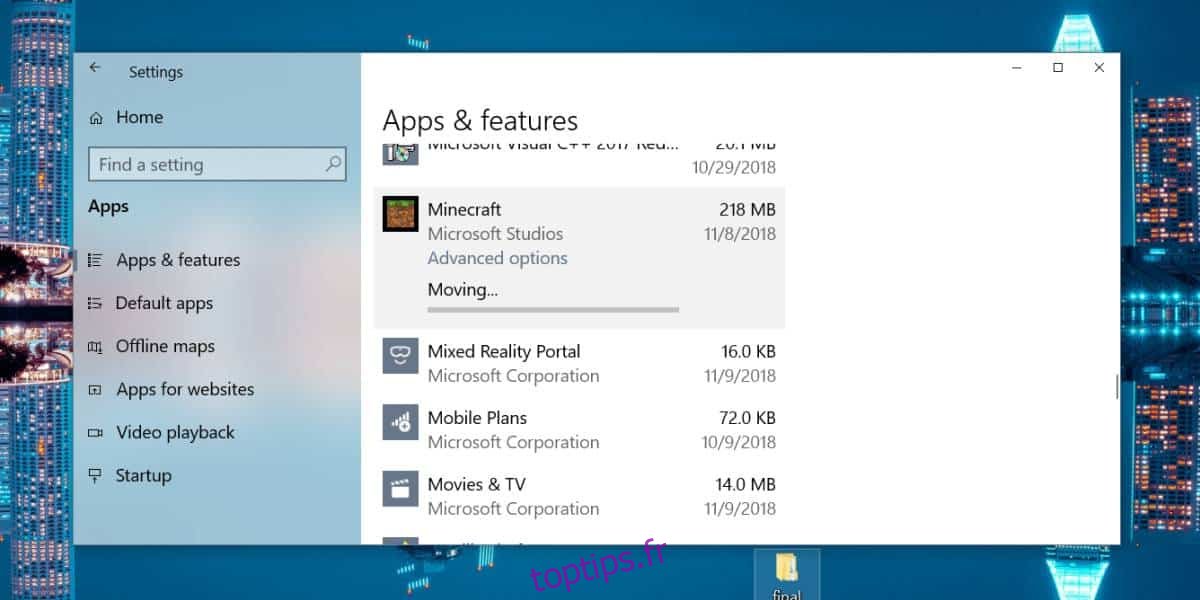
Après le déplacement de Minecraft, ou de toute autre application UWP, vers un lecteur autre que celui du système, un dossier nommé « WindowsApps » sera créé sur le lecteur de destination. L’accès au contenu de ce dossier est restreint, nécessitant des droits d’administrateur, et même dans ce cas, il peut être nécessaire de modifier les permissions du dossier via ses propriétés.
Minecraft devrait fonctionner normalement après le transfert. Le déplacement vers un autre lecteur n’affectera pas les dossiers créés par l’application dans votre répertoire App Data. Si vous le désirez, vous pouvez remettre le jeu sur le lecteur C ou sur un autre lecteur disponible, en suivant la même procédure. Le menu du bouton « Déplacer » proposera alors le lecteur C ainsi que les autres options.
Il est important de noter que cette méthode ne fonctionne qu’avec les applications UWP. Si vous possédez la version Java de Minecraft, il ne sera pas possible de la déplacer via l’application Paramètres. Dans ce cas, vous devrez recourir à d’autres outils pour la déplacer, ou procéder à une désinstallation puis réinstallation, en sélectionnant cette fois-ci un emplacement différent. Pour ne rien perdre de vos créations, pensez à sauvegarder vos mondes au préalable, c’est très simple.